dreamweaver一些小技巧
利用Dreamweaver创建自适应网页的技巧
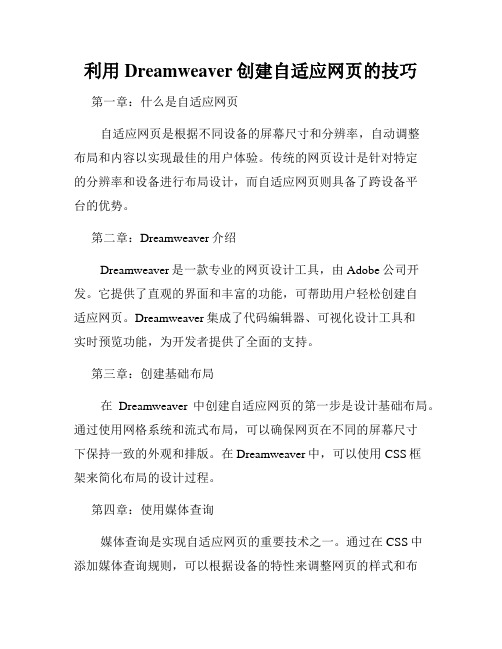
利用Dreamweaver创建自适应网页的技巧第一章:什么是自适应网页自适应网页是根据不同设备的屏幕尺寸和分辨率,自动调整布局和内容以实现最佳的用户体验。
传统的网页设计是针对特定的分辨率和设备进行布局设计,而自适应网页则具备了跨设备平台的优势。
第二章:Dreamweaver介绍Dreamweaver是一款专业的网页设计工具,由Adobe公司开发。
它提供了直观的界面和丰富的功能,可帮助用户轻松创建自适应网页。
Dreamweaver集成了代码编辑器、可视化设计工具和实时预览功能,为开发者提供了全面的支持。
第三章:创建基础布局在Dreamweaver中创建自适应网页的第一步是设计基础布局。
通过使用网格系统和流式布局,可以确保网页在不同的屏幕尺寸下保持一致的外观和排版。
在Dreamweaver中,可以使用CSS框架来简化布局的设计过程。
第四章:使用媒体查询媒体查询是实现自适应网页的重要技术之一。
通过在CSS中添加媒体查询规则,可以根据设备的特性来调整网页的样式和布局。
Dreamweaver提供了方便的工具和界面,让用户可以轻松地应用媒体查询并预览不同分辨率下的网页效果。
第五章:图像和媒体的处理在设计自适应网页时,图像和媒体元素需要根据屏幕尺寸进行适当的调整。
Dreamweaver提供了自动调整大小的功能,可以根据媒体查询和CSS规则来调整图像和媒体元素的大小和位置。
此外,Dreamweaver还可以优化图像和媒体文件以提高网页的加载速度。
第六章:响应式类型和字体字体在自适应网页设计中也起着重要的作用。
Dreamweaver支持使用响应式字体和单位,以确保文字在不同屏幕上的清晰度和可读性。
此外,Dreamweaver还提供了多种可视化工具和选项,帮助用户在设计过程中选择最合适的字体和排版方式。
第七章:导航和用户体验自适应网页的导航栏设计需要考虑不同屏幕上的显示和交互方式。
Dreamweaver提供了各种导航模板和设计工具,可以根据不同屏幕尺寸和设备类型自动生成适应性导航栏。
Dreamweaver处理word文档技巧
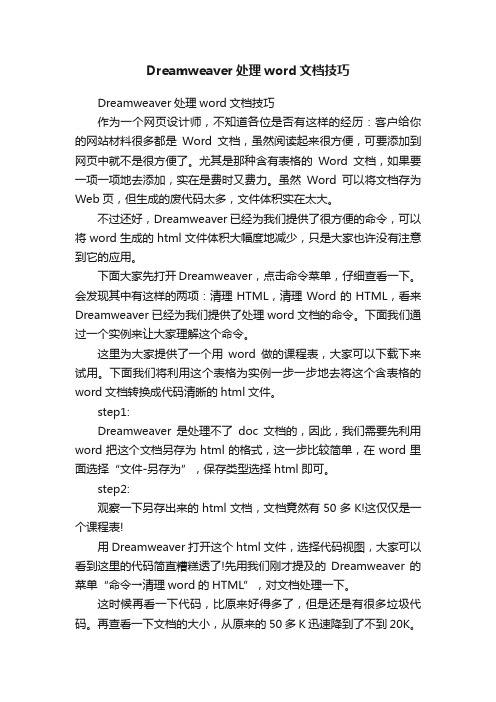
Dreamweaver处理word文档技巧Dreamweaver处理word文档技巧作为一个网页设计师,不知道各位是否有这样的经历:客户给你的网站材料很多都是Word文档,虽然阅读起来很方便,可要添加到网页中就不是很方便了。
尤其是那种含有表格的Word文档,如果要一项一项地去添加,实在是费时又费力。
虽然Word可以将文档存为Web页,但生成的废代码太多,文件体积实在太大。
不过还好,Dreamweaver已经为我们提供了很方便的命令,可以将word生成的html文件体积大幅度地减少,只是大家也许没有注意到它的应用。
下面大家先打开Dreamweaver,点击命令菜单,仔细查看一下。
会发现其中有这样的两项:清理HTML,清理Word的HTML,看来Dreamweaver已经为我们提供了处理word文档的命令。
下面我们通过一个实例来让大家理解这个命令。
这里为大家提供了一个用word做的课程表,大家可以下载下来试用。
下面我们将利用这个表格为实例一步一步地去将这个含表格的word文档转换成代码清晰的html文件。
step1:Dreamweaver是处理不了doc文档的,因此,我们需要先利用word把这个文档另存为html的格式,这一步比较简单,在word里面选择“文件-另存为”,保存类型选择html即可。
step2:观察一下另存出来的html文档,文档竟然有50多K!这仅仅是一个课程表!用Dreamweaver打开这个html文件,选择代码视图,大家可以看到这里的代码简直糟糕透了!先用我们刚才提及的Dreamweaver的菜单“命令→清理word的HTML”,对文档处理一下。
这时候再看一下代码,比原来好得多了,但是还是有很多垃圾代码。
再查看一下文档的大小,从原来的50多K迅速降到了不到20K。
step3:仔细看一下代码,有很多标签我们都不需要,比如其实我们完全可以删除它们。
下面便用另外的'一个菜单“命令→清理HTML”来对文档进行一番清理。
Dreamweaver行为简述

Dreamweaver这个名字相信大家都不会陌生了。
自打上市以来以其鲜明的特性和完善的功能赢得了众多网友的青睐。
Dreamweaver能够在众多的同类软件中赢得一席之地,主要归功于它完全开放的插件环境以及它所能创造出的那些另人耳目一新的网页特效。
我即将要向大家介绍的就是通过Dreamweaver的行为事件所制作出的一些网页特效。
这其中有一些是通过Dreamweaver的插件来实现的。
希望大家可以通过这些特效使自己的网页更加的绚丽多彩。
一.通过链接实现对Flash的控制为了使网页本身活动起来,我们在制作网页时往往会插入一些诸如FLASH的动画,那么有没有什么方法使浏览者在浏览时可以控制这些动画的运程呢?答案是有的!首先我们选中将要附加行为的对象,例如一段加有链接的文字。
随后按下快捷键F8,单击行为面板上的"+"按钮,打开动作菜单,选择"control shckwave or flash"此时会弹出如图1的对话框。
(当然在此之前你的网页中一定要已经插入了FLASH的动画,并对其命名)。
从"movie"(动画)下拉菜单中选择将要控制的对象名称以及嵌入对象所使用的标记。
再在"Action"(动作)区域选择所要实现的效果。
〃PLAY(播放)选择该项是当鼠标移动到链接上时播放动画。
〃STOP(停止)选择该项是当鼠标移动到链接上时停止动画的播放。
〃REWIND(返回)选择该项是当鼠标移动到链接上时动画返回到最前端。
〃GO TO FRAME(跳转) 选择该项是当鼠标移动到链接上时动画跳转到所指定位臵。
并停留在该位臵上。
设臵完后按快捷键F12,在浏览器中预览。
怎么样这回FLASH听话了吧!二.可拖动的层这个网页特效可以使浏览者通过鼠标的拖动来移动一个层,这样不但给了浏览者一定的自主空间,同时在无形之中也给你的网页加入了一条亮丽的风景线。
DW使用技巧
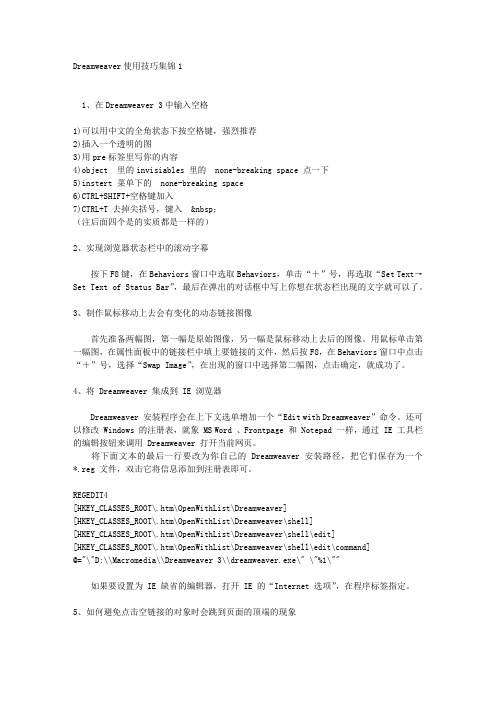
Dreamweaver使用技巧集锦11、在Dreamweaver 3中输入空格1)可以用中文的全角状态下按空格键,强烈推荐2)插入一个透明的图3)用pre标签里写你的内容4)object 里的invisiables 里的none-breaking space 点一下5)instert 菜单下的none-breaking space6)CTRL+SHIFT+空格键加入7)CTRL+T 去掉尖括号,键入 ;(注后面四个是的实质都是一样的)2、实现浏览器状态栏中的滚动字幕按下F8键,在Behaviors窗口中选取Behaviors,单击“+”号,再选取“Set Text→Set Text of Status Bar”,最后在弹出的对话框中写上你想在状态栏出现的文字就可以了。
3、制作鼠标移动上去会有变化的动态链接图像首先准备两幅图,第一幅是原始图像,另一幅是鼠标移动上去后的图像。
用鼠标单击第一幅图,在属性面板中的链接栏中填上要链接的文件,然后按F8,在Behaviors窗口中点击“+”号,选择“Swap Image”,在出现的窗口中选择第二幅图,点击确定,就成功了。
4、将 Dreamweaver 集成到 IE 浏览器Dreamweaver 安装程序会在上下文选单增加一个“Edit with Dreamweaver”命令。
还可以修改 Windows 的注册表,就象 MS Word 、Frontpage 和 Notepad 一样,通过 IE 工具栏的编辑按钮来调用 Dreamweaver 打开当前网页。
将下面文本的最后一行要改为你自己的 Dreamweaver 安装路径,把它们保存为一个*.reg 文件,双击它将信息添加到注册表即可。
REGEDIT4[HKEY_CLASSES_ROOT\.htm\OpenWithList\Dreamweaver][HKEY_CLASSES_ROOT\.htm\OpenWithList\Dreamweaver\shell][HKEY_CLASSES_ROOT\.htm\OpenWithList\Dreamweaver\shell\edit][HKEY_CLASSES_ROOT\.htm\OpenWithList\Dreamweaver\shell\edit\command]@="\"D:\\Macromedia\\Dreamweaver 3\\dreamweaver.exe\" \"%1\""如果要设置为 IE 缺省的编辑器,打开 IE 的“Internet 选项”,在程序标签指定。
Dreamweaver中命名规则整理及常用技巧

主要命名介绍“container“就是将页面中的所有元素包在一起的部分,这部分还可以命名为: “wrapper“, “wrap“, “page“.“header”是网站页面的头部区域,一般来讲,它包含网站的logo 和一些其他元素。
这部分还可以命名为:“page-header” (或pageHeader).“navbar“等同于横向的导航栏,是最典型的网页元素。
这部分还可以命名为:“nav”, “navigation”, “nav-wrapper”.“Menu”区域包含一般的链接和菜单,这部分还可以命名为: “subNav “, “links“,“sidebar-main”.5. Main“Main”是网站的主要区域,如果是博客的话它将包含的日志。
这部分还可以命名为: “content“, “main-content”(或“mainContent”)。
“Sidebar”部分可以包含网站的次要内容,比如最近更新内容列表、关于网站的介绍或广告元素等…这部分还可以命名为: “subNav “, “side-panel“, “secondary-content“.“Footer”包含网站的一些附加信息,这部分还可以命名为: “copyright“.ID命名(1)页面结构容器: container页头:header内容:content页面主体:main页尾:footer导航:nav侧栏:sidebar栏目:column左右中:left right center页面外围控制整体布局宽度:wrapper(2)导航导航:nav主导航:mainbav子导航:subnav顶导航:topnav边导航:sidebar左导航:leftsidebar 右导航:rightsidebar 菜单:menu子菜单:submenu标题: title摘要: summary(3)功能标志:logo广告:banner登陆:login登录条:loginbar注册:regsiter搜索:search功能区:shop标题:title加入:joinus状态:status按钮:btn滚动:scroll标签页:tab文章列表:list提示信息:msg当前的: current小技巧:tips图标: icon注释:note指南:guild服务:service热点:hot新闻:news下载:download投票:vote合作伙伴:partner友情链接:link版权:copyright网站公用相关Container div #container 容器Header or banner div #header 页头部分Main or global navigation div #main-nav 主导航Menu #menu 菜单Sub Menu #submenu 子菜单Left or right side columns #sidebar-a, #sidebar-b 左边栏或右边栏Main div #main 页面主体Content div #content 内容部分The main content area #content-main 主要内容区域Footer div #footer 页脚部分Tag #tag 标签Message #msg #message 提示信息Tips #tips 小技巧Vote #vote 投票Friend Link #friendlink 友情连接Title #title 标题Summary #summary 摘要Sub-navigation list #sub-nav 二级导航Search input #search-input 搜索输入框Search output #search-output 搜索输出和搜索结果相似Search #search 搜索Search results #search-results 搜索结果Copyright information #copyright 版权信息brand #branding 商标branding-logo #branding-logo LOGOSite information #siteinfo 网站信息Copyright information etc. #siteinfo-legal 法律声明Designer or other credits #siteinfo-credits 信誉Join us #joinus 加入我们Partnership opportunities #partner 合作伙伴Services #service 服务Regsiter #regsiter 注册Status #status 状态电子贸易相关Products .products 产品Products prices .products-prices 产品价格Products description .products-description 产品描述Products review .products-review 产品评论Editor's review .editor-review 编辑评论New release .news-release 最新产品Publisher .publisher 生产商Screen shot .screenshot 缩略图FAQ .faqs 常见问题Keyword .keyword 关键词Blog .blog 博客Forum .forum 论坛注意事项-使用技巧元素居中{margin:0 auto; text-align:center;}text-align:center;这句是为了适应IE6以下版本的浏览器而加的,IE6以下对margin:0 auto;不能解析为居中,所以用这种方式来补救,所以在写代码时把两句都写上。
教你使用Dreamweaver进行响应式网站开发

教你使用Dreamweaver进行响应式网站开发一、Dreamweaver简介Dreamweaver是一款由Adobe公司开发的网页设计和开发工具,可用于创建和管理响应式网站。
它通过直观的界面和强大的功能,帮助开发人员轻松实现对不同设备和屏幕分辨率的适应。
二、创建新的响应式网站1. 打开Dreamweaver软件,点击"文件"->"新建"->"网站"。
2. 在“网站基本信息”中,填写项目名称、本地文件夹和远程服务器信息等,然后点击“下一步”。
3. 在“建立基本网页”中选择响应式布局,并选择适合的网格系统。
4. 定义媒体查询规则,可根据需要添加不同的断点,并调整布局和样式。
5. 点击“创建”按钮,Dreamweaver将自动生成响应式网站的初始文件。
三、布局和样式设计1. 使用视图面板可以快速切换不同设备的预览模式,如桌面、平板和手机。
2. 在设计视图下,可以拖拽元素到页面上进行布局设计。
可以使用各种工具和面板来设计页面的样式。
3. 使用CSS面板来编辑样式,可以为不同的媒体查询添加自定义样式。
4. 使用Dreamweaver的网格系统,可以轻松实现元素的栅格布局。
5. 使用“适应性设计”功能可以根据屏幕分辨率调整布局和样式,以提供更好的用户体验。
四、添加多媒体内容1. 可以使用插入菜单中的多媒体选项来添加图片、视频和音频等内容。
2. 可以使用多媒体面板来管理添加的多媒体文件。
3. 可以通过设置属性来调整多媒体文件的大小、比例和样式。
4. 使用Dreamweaver的响应式功能,可以根据不同设备的屏幕分辨率和尺寸来自动调整多媒体内容的布局和样式。
五、添加交互功能1. 可以使用Dreamweaver提供的交互工具来添加按钮、表单和导航菜单等交互元素。
2. 使用行为面板,可以为交互元素添加各种动作和事件,如点击、悬停和提交表单等。
Dreamweaver行为

Dreamweaver这个名字相信大家都不会陌生了。
自打上市以来以其鲜明的特性和完善的功能赢得了众多网友的青睐。
Dreamweaver能够在众多的同类软件中赢得一席之地,主要归功于它完全开放的插件环境以及它所能创造出的那些另人耳目一新的网页特效。
我即将要向大家介绍的就是通过Dreamweaver的行为事件所制作出的一些网页特效。
这其中有一些是通过Dreamweaver的插件来实现的。
希望大家可以通过这些特效使自己的网页更加的绚丽多彩。
一.通过链接实现对Flash的控制为了使网页本身活动起来,我们在制作网页时往往会插入一些诸如FLASH的动画,那么有没有什么方法使浏览者在浏览时可以控制这些动画的运程呢?答案是有的!首先我们选中将要附加行为的对象,例如一段加有链接的文字。
随后按下快捷键F8,单击行为面板上的"+"按钮,打开动作菜单,选择"control shckwave or flash"此时会弹出如图1的对话框。
(当然在此之前你的网页中一定要已经插入了FLASH的动画,并对其命名)。
从"movie"(动画)下拉菜单中选择将要控制的对象名称以及嵌入对象所使用的标记。
再在"Action"(动作)区域选择所要实现的效果。
·PLAY(播放)选择该项是当鼠标移动到链接上时播放动画。
·STOP(停止)选择该项是当鼠标移动到链接上时停止动画的播放。
·REWIND(返回)选择该项是当鼠标移动到链接上时动画返回到最前端。
·GO TO FRAME(跳转) 选择该项是当鼠标移动到链接上时动画跳转到所指定位置。
并停留在该位置上。
设置完后按快捷键F12,在浏览器中预览。
怎么样这回FLASH听话了吧!二.可拖动的层这个网页特效可以使浏览者通过鼠标的拖动来移动一个层,这样不但给了浏览者一定的自主空间,同时在无形之中也给你的网页加入了一条亮丽的风景线。
如何利用Dreamweaver创建网页布局
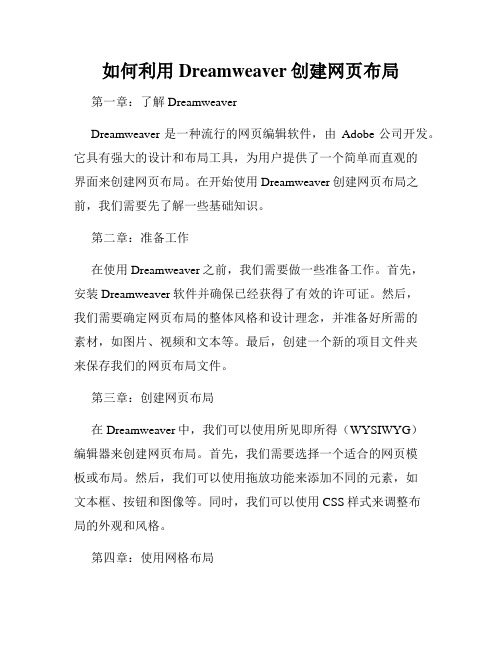
如何利用Dreamweaver创建网页布局第一章:了解DreamweaverDreamweaver是一种流行的网页编辑软件,由Adobe公司开发。
它具有强大的设计和布局工具,为用户提供了一个简单而直观的界面来创建网页布局。
在开始使用Dreamweaver创建网页布局之前,我们需要先了解一些基础知识。
第二章:准备工作在使用Dreamweaver之前,我们需要做一些准备工作。
首先,安装Dreamweaver软件并确保已经获得了有效的许可证。
然后,我们需要确定网页布局的整体风格和设计理念,并准备好所需的素材,如图片、视频和文本等。
最后,创建一个新的项目文件夹来保存我们的网页布局文件。
第三章:创建网页布局在Dreamweaver中,我们可以使用所见即所得(WYSIWYG)编辑器来创建网页布局。
首先,我们需要选择一个适合的网页模板或布局。
然后,我们可以使用拖放功能来添加不同的元素,如文本框、按钮和图像等。
同时,我们可以使用CSS样式来调整布局的外观和风格。
第四章:使用网格布局网格布局是一种常用的网页布局技术,它可以帮助我们创建具有平衡和一致性的网页布局。
在Dreamweaver中,我们可以使用网格布局工具来快速创建网格布局。
我们可以选择网格的列数和行高,并将元素拖放到相应的网格单元格中。
通过调整网格的属性,我们可以实现不同风格的网页布局。
第五章:响应式布局设计随着移动设备的普及,响应式布局设计变得越来越重要。
Dreamweaver提供了强大的响应式布局工具,可以帮助我们实现在不同设备上都能良好显示的网页布局。
我们可以使用媒体查询和CSS媒体规则来调整布局的响应性,并通过设置不同的CSS样式来适应不同的屏幕大小。
第六章:优化网页布局创建一个有效的网页布局不仅仅是设计一个漂亮的页面,还需要考虑网页性能和用户体验。
在Dreamweaver中,我们可以使用一些优化技巧来提高网页布局的加载速度和交互性。
例如,使用CSS Sprite来合并多个图像文件,减少HTTP请求。
Dreamweaver和excel的一些使用技巧
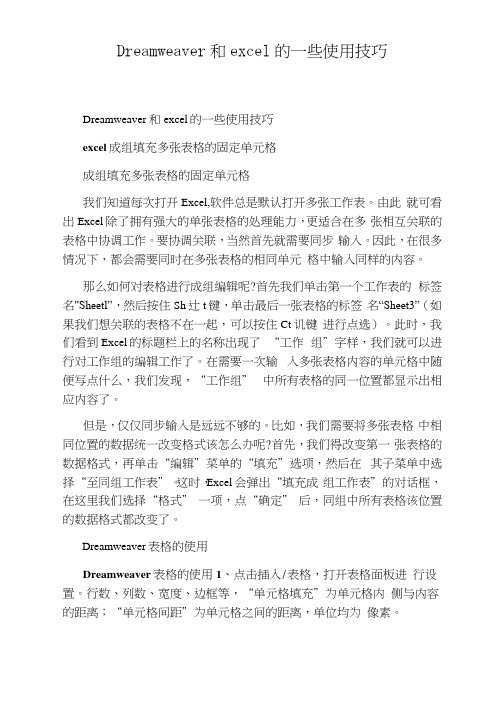
Dreamweaver和excel的一些使用技巧Dreamweaver和excel的一些使用技巧excel成组填充多张表格的固定单元格成组填充多张表格的固定单元格我们知道每次打开Excel,软件总是默认打开多张工作表。
由此就可看出Excel除了拥有强大的单张表格的处理能力,更适合在多张相互关联的表格中协调工作。
要协调关联,当然首先就需要同步输入。
因此,在很多情况下,都会需要同时在多张表格的相同单元格中输入同样的内容。
那么如何对表格进行成组编辑呢?首先我们单击第一个工作表的标签名"Sheetl”,然后按住Sh辻t键,单击最后一张表格的标签名“Sheet3”(如果我们想关联的表格不在一起,可以按住Ct讥键进行点选)。
此时,我们看到Excel的标题栏上的名称岀现了“工作组”字样,我们就可以进行对工作组的编辑工作了。
在需要一次输入多张表格内容的单元格中随便写点什么,我们发现,“工作组” 中所有表格的同一位置都显示出相应内容了。
但是,仅仅同步输入是远远不够的。
比如,我们需要将多张表格中相同位置的数据统一改变格式该怎么办呢?首先,我们得改变第一张表格的数据格式,再单击“编辑”菜单的“填充”选项,然后在其子菜单中选择“至同组工作表”。
这时,Excel会弹出“填充成组工作表”的对话框,在这里我们选择“格式” 一项,点“确定” 后,同组中所有表格该位置的数据格式都改变了。
Dreamweaver表格的使用Dreamweaver表格的使用1、点击插入/表格,打开表格面板进行设置。
行数、列数、宽度、边框等,“单元格填充”为单元格内侧与内容的距离;“单元格间距”为单元格之间的距离,单位均为像素。
2、插入表格后,在表格的边框上点击一下,可以全选整个表格。
然后在下而的属性面板里可以进行各种设置。
3、把光标移到其中一个单元格,此时看到的属性面板,就是单元格的属性而板。
也可以进行各种关于单元格的操作。
如背景色、背景图、边框、合并、拆分等。
学会使用AdobeDreamweaver进行网页动画制作

学会使用AdobeDreamweaver进行网页动画制作第一章:Adobe Dreamweaver简介Adobe Dreamweaver是一款功能强大的网页设计和开发工具,由Adobe公司开发。
它集成了网页制作所需的各种工具和功能,能够帮助用户创建出精美、功能丰富的网页。
Dreamweaver具有直观的界面和强大的编辑器,使得用户可以轻松地编辑和调整页面布局、添加多媒体元素等。
同时,它还支持网页动画制作,提供了丰富的动画特效和工具,方便用户创建出生动有趣的网页。
第二章:了解网页动画网页动画是指在网页中使用图像、文字或其他元素进行动态效果展示的技术。
通过使用网页动画,可以使网页更加吸引人,增强用户的视觉体验,提高网页的互动性和吸引力。
常见的网页动画效果包括渐变、旋转、缩放、动态图像切换等。
在使用Dreamweaver制作网页动画之前,我们需要了解不同的网页动画效果以及如何选择合适的效果来展示我们的内容。
第三章:使用Dreamweaver制作基础网页动画在Dreamweaver中制作网页动画非常简单。
首先,我们可以使用内置的动画特效库来选择我们所需的动画效果,如文本闪烁、图像飞入等。
只需要简单的拖拽和设置一些参数,就能够在网页中实现这些动画效果。
另外,Dreamweaver还提供了可视化的时间轴编辑器,方便用户调整动画的持续时间、延迟时间和循环次数等。
第四章:自定义网页动画效果除了使用Dreamweaver内置的动画特效库,我们还可以通过自定义代码来创造独特的网页动画效果。
Dreamweaver支持HTML、CSS和JavaScript的编辑和预览,我们可以使用这些语言来编写我们所需的动画效果代码。
通过控制元素的位置、大小、颜色和透明度等属性,以及使用CSS3的过渡和动画效果,我们可以实现更加丰富多样的网页动画效果。
此外,还可以结合JavaScript的能力,实现更高级的动画效果,如拖拽、碰撞效果等。
如何利用Dreamweaver进行响应式网站设计
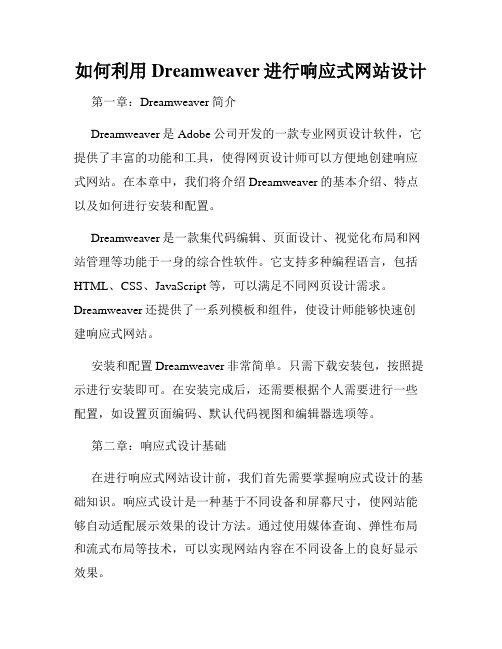
如何利用Dreamweaver进行响应式网站设计第一章:Dreamweaver简介Dreamweaver是Adobe公司开发的一款专业网页设计软件,它提供了丰富的功能和工具,使得网页设计师可以方便地创建响应式网站。
在本章中,我们将介绍Dreamweaver的基本介绍、特点以及如何进行安装和配置。
Dreamweaver是一款集代码编辑、页面设计、视觉化布局和网站管理等功能于一身的综合性软件。
它支持多种编程语言,包括HTML、CSS、JavaScript等,可以满足不同网页设计需求。
Dreamweaver还提供了一系列模板和组件,使设计师能够快速创建响应式网站。
安装和配置Dreamweaver非常简单。
只需下载安装包,按照提示进行安装即可。
在安装完成后,还需要根据个人需要进行一些配置,如设置页面编码、默认代码视图和编辑器选项等。
第二章:响应式设计基础在进行响应式网站设计前,我们首先需要掌握响应式设计的基础知识。
响应式设计是一种基于不同设备和屏幕尺寸,使网站能够自动适配展示效果的设计方法。
通过使用媒体查询、弹性布局和流式布局等技术,可以实现网站内容在不同设备上的良好显示效果。
在Dreamweaver中,可以通过编辑CSS文件来创建响应式布局。
通过使用媒体查询,可以针对不同的屏幕尺寸定义不同的CSS样式。
使用弹性布局和流式布局可以使网站在不同设备上自动调整布局和大小。
第三章:使用Dreamweaver进行响应式布局设计在本章中,我们将介绍如何使用Dreamweaver进行响应式布局设计。
Dreamweaver提供了一系列工具和功能,使设计师能够快速创建响应式网站。
首先,在Dreamweaver中创建一个新的网页项目。
然后,我们可以使用Dreamweaver提供的视觉化布局功能来设计网页布局。
通过拖拽和调整元素,可以轻松创建响应式布局。
此外,Dreamweaver还提供了一系列CSS样式和布局模板,设计师可以根据需要选择合适的模板。
dw操作技巧

Dreamweaver操作,看了第一行,想关了。
继续看下去...结果....哎,还是把全文复制过来吧第一章Dreamweaver的操作基础一、打开Dreamweaver的方法步骤:1.单击“开始”→所有程序→Dreamweaver→单击鼠标左键2.将鼠标指向桌面上Dreamweaver图标→双击鼠标左键3.将鼠标指向桌面上Dreamweaver图标→单击鼠标左键→在快捷菜单中单击打开。
二、认识Dreamweaver的界面三、Dreamweaver的操作基础1.新建步骤:文件→新建→基本页→创建2.打开步骤:文件→打开→查找范围→选定所需文件→打开3.保存步骤:文件→保存→另存为→保存在(地址)→输入(文件名)→保存4.复制步骤:打开所需文档→文件→另存为→保存在(地址)→输入新的(文件名)→保存四、属性栏的操作1.属性栏的打开方法步骤:窗口→属性(单击鼠标左键)2.文本的编辑步骤:选定→单击所需命令选项即可本章练习:第二章文字、图像与Flash动画一、使用文字1.设置文本属性步骤:打开原本文件→选定所需文字→字体下拉列表→选中所需字体(注:在属性面板中还可以分别设置字号、颜色、粗体、斜体等)2.插入常用文字元素(插入日期)步骤:常用→日期→日期格式→确定二、使用图像1.插入并设置图像步骤:常用→图像(按钮)→图像→选择图像源文件→查找范围→选定文件夹→选定所需图像→确定2.使用鼠标经过图像步骤:常用→图像→鼠标经过图像→原始图像(浏览)→选择所需图像→确定→鼠标经过图像(浏览)→选择所需图像→确定三、使用Flash动画1.插入动画步骤:常用→(媒体)Flash→选择所需文件→确定2.插入Flash按钮和文本步骤:(1)常用→(媒体)Flash→Flash按钮→选择样式→输入按钮文本→设置字体/字号→另存为(浏览)→保存在所需位置→输入文件名→保存→应用步骤:(2)常用→(媒体)Flash→Flash文本→输入方本→设置字体/字号→另存为(浏览)→保存在所需位置→输入文件名→保存→应用第三章建立网页超链接一、建立普通链接1.步骤:选中网页中的文字或图片→在属性面板中单击“链接” →浏览→选择文件→确定二、建立邮件链接步骤:打开原始文件→常用→电子邮件链接→输入文本→E-mail→确定三、建立锚点链接步骤:打开原始文件→常用→命名锚记→锚记名称→确定第四章使用表格排版一、表格的基本操作1.插入表格步骤:常用→表格→表格大小→输入行数/列数→表格宽度→确定二.设置边框和颜色步骤:选定表格→属性→边框颜色三.设置间距和填充步骤:(1)选定表格→属性→间距→输入数值(2)选定表格→属性→背景颜色四、单元格内文字对齐方式1.文字对齐方式步骤:选定表格→属性→格式栏→左对齐/居中对齐/右对齐/两端对齐2.表格对齐方式步骤:选定表格→属性→对齐五、拆分和合并拆分单元格1.步骤:选定→属性→合并单元格2.步骤:选定→属性→拆分单元格→输入行数/列数→确定六、插入和删除表格的行列步骤:修改→表格→插入行或列→位置→确定七、表格的布局视图步骤:选定→查看→表格模式→布局模式第五章使用表单元素一、关于表单/创建表单1.表单的应用范围非常广泛,如常见的留言板、讨论区、会员注册/登陆、在线查询等。
利用dw制作漂亮的导航栏效果

利用dw制作漂亮的导航栏效果浏览:1031 次最近论坛中很多网友问到各种菜单和导航的制作方法,下面我们就网上常见的一些菜单和导航效果做简单的介绍。
考虑到满汉全席的菜单应该是最全的了,我们就以此为名,来顿super大餐。
Let’s Go!一、进门点心:利用Dreamweaver MX制作最基本的下拉菜单实现下拉菜单的思路是首先建立一个相对定位的层,调整其位置,并设置其显示属性为隐藏,然后通过给链接文本或图象添加onclick(点击)或者onmouseover(鼠标划过)的事件来触发“显示-隐藏层”的行为,显示隐藏的层,并且在鼠标划出层时隐藏层,实现下拉菜单的完整效果。
下面介绍在Dreamweaver中的具体操作步骤:1.使用菜单在页面中插入一个层,这个层是相对定位的层,然后再在其中插入一个子层,因为子层的位置是相对于父层而言,所以只要父层的位置不发生变化,改变子层的位置和大小不会改变其相对性,效果如图1所示。
图片如下:图1为了父层不占据页面空间,可以设置其宽和高为0,因为以后要调整子层的位置,所以先不设定子层的显示属性为隐藏,而是到确定子层到合适位置后再设置。
2.选中导航条上的链接文本。
使用快捷键Shift+F3激活行为面板,单击行为面板中的加号按钮,在弹出的行为下拉菜单中选择“显示-隐藏层”,在弹出的设置对话框中选中子层,单击显示按钮,如图2所示。
图片如下:图2 显示层设置完毕后单击确定按钮,修改其触发事件为onmouseover,即当鼠标划过文本时显示层。
接下来还需要设置鼠标划出文本后的行为,继续使用行为面板,选择“显示-隐藏层”,在弹出的对话框中选中子层,单击隐藏按钮,如图3所示。
图片如下:图3 隐藏层设置完毕后单击确定按钮,在行为面板中修改该行为的触发事件为onmouseout,即鼠标划出时隐藏子层。
3.拖动子层,调整其位置到和导航条贴近并垂直位于导航文本的下方的位置。
层在编辑页面中的位置和在浏览器页面中的位置是有差异的,所以需要多次调整并在浏览器中预览效果,只到达到合适的位置。
dreamweaver教程pdf

dreamweaver教程pdf Dreamweaver教程PDFDreamweaver是一款流行的网页设计和开发工具,它提供了丰富的功能和工具,可以帮助用户创建出具有专业外观和优化性能的网站。
本文将介绍如何使用Dreamweaver以及如何创建PDF格式的教程,帮助用户快速入门并提供有用的技巧和指导。
第一部分:Dreamweaver入门在使用Dreamweaver之前,用户需要先了解一些基本的概念和功能。
1. 安装和设置Dreamweaver:用户可以从Adobe官方网站下载并安装最新版本的Dreamweaver。
安装完成后,用户需要进行一些基本设置,例如选择界面语言、设置默认存储位置等。
2. Dreamweaver界面介绍:Dreamweaver的界面由多个工作区组成,包括文件管理、代码编辑、可视化设计等区域。
用户可以根据自己的需求自定义界面布局,以便更高效地工作。
3. 创建网站:在Dreamweaver中创建网站是非常简单的,用户只需定义一个本地文件夹用于存储网站文件,并在Dreamweaver中指定该文件夹即可。
用户还可以选择使用服务器技术,如PHP或。
第二部分:Dreamweaver基本功能一旦用户熟悉了Dreamweaver的基本概念,就可以开始使用一些核心功能来创建网站。
1. 文件管理:Dreamweaver提供了一个方便的文件管理器,用户可以轻松地浏览、添加、删除和重命名文件和文件夹。
此外,用户还可以通过Dreamweaver访问远程服务器上的文件。
2. 代码编辑:Dreamweaver的代码编辑器支持多种编程语言和标记语言,如HTML、CSS、JavaScript和PHP等。
用户可以使用代码自动完成、语法高亮和代码折叠等功能提高编码效率。
3. 可视化设计:Dreamweaver提供了一组强大的可视化设计工具,可以帮助用户创建专业的网页布局和样式。
用户可以使用拖放功能来快速设计页面,并直观地调整元素的大小和位置。
层的使用技巧
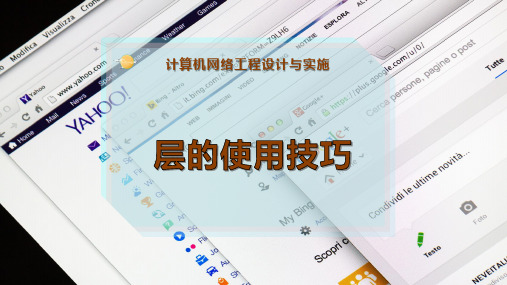
5)不要期望当浏览器窗口大小或屏幕分辨率发生变化后,绝对定 位的层仍能保持与居中的表格或页面内容的对齐。有插件可用来 动态的实现这个效果。
6)不要试图在层中放置滚动条(用overflow属性)——使用一个 DHTML滚动器或者Project Seven IFRAME技术来代替,对 于Netscape 4.x用户,可以在IFRAME中设置一个特定的弹 出页面。
方法1:选中层面板上方的防止层重叠复选框,如图9.39所示。
计算机网络工程设计与实施
7)决不给层和一幅图像相同的命名,每个层应该有自己唯一的并 区别于页面中的其它元素的名字。
8)不要直接对层应用事件/行为。它们将不能跨浏览器工作。应该 应用它们到层中的内容(链接或图像)而不是层自身。
当然由于现在已经很少有那么低版本的浏览器了,所以以上八条定 律可以酌情考虑。
1ቤተ መጻሕፍቲ ባይዱ2 防止层重叠
由于表格的单元格不能重叠,因此Dreamweaver不能将重叠层转 换为表格,因此要使用防止层重叠功能来约束层的移动和定位, 防止重叠。
2)总是将文本放在层中的一个表格里,表格应该采用像素为单位 而不是百分比,且不大于层,不过主表中的嵌套表可以设置为相 对的百分比大小。这样做可以防止当窗口大小改变时, Netscape4x会重新调整文字到不可预期的位置。
3)决不放置层在表格中。Netscape 4x不能正确地理解表格中的 层。
4)总是使用Netscape Resize Fix这个插件于任何具有层或 CSS样式的页面。
计算机网络工程设计与实施
层的使用技巧
1.1 使用层的八大定律 Dreamweaver中层的使用,使布局方便了很多,但是一些其它
版本的浏览器可能无法正确理解层,为了让其他浏览器也能够正 确显示页面,我们应该遵循以下八条定律。
dw做网页教程

dw做网页教程DW(Dreamweaver)是一款常用的网页设计工具,它拥有一系列强大的功能,可以帮助我们设计出美观、响应式的网页。
在本教程中,我们将逐步介绍使用DW创建网页的基本步骤和技巧。
第一步:新建网页在DW中新建网页非常简单。
首先,打开DW软件并选择“新建”按钮。
在弹出的对话框中,选择“空白页面”选项,并点击“创建”。
接下来,您可以选择网页的布局和样式。
DW提供了一系列的网页模板和样式,您可以根据需要选择或自定义。
第二步:设计网页结构在DW中,您可以使用所见即所得(WYSIWYG)的编辑模式来设计网页的结构。
您可以直接拖拽元素(如文本框、图片等)到网页中,并调整它们的位置和大小。
此外,DW还提供了一系列的设计工具,如网格辅助线、对齐和排列工具,以帮助您设计出更精确、有吸引力的页面结构。
第三步:添加内容一旦您完成了网页的基本结构设计,接下来就可以开始添加内容了。
您可以使用DW提供的文本编辑工具在网页中添加文字,并进行格式设置。
同时,您还可以添加图片、视频、音频等多媒体元素,以增加网页的丰富性和互动性。
第四步:设置样式DW提供了强大的CSS样式编辑功能,您可以使用它来定义网页的外观和布局。
您可以选择文字的字体、大小和颜色,调整图片的大小和边距,设置背景颜色或背景图片等等。
通过合理地运用样式,可以使网页看起来更加统一和专业。
第五步:导出网页当您完成了网页的设计和编辑后,就可以将其导出为HTML 文件,以便在浏览器中查看和使用。
在DW中,只需点击“文件”菜单中的“保存”选项,选择保存的位置和文件名,即可导出网页。
同时,DW还提供了可视化的预览功能,您可以在软件中即时查看网页的效果。
以上就是使用DW创建网页的基本步骤和技巧。
通过不断的练习和实践,您可以逐渐掌握DW的各种功能,并设计出优雅、功能强大的网页。
祝您学习愉快!。
dreamweaver教程
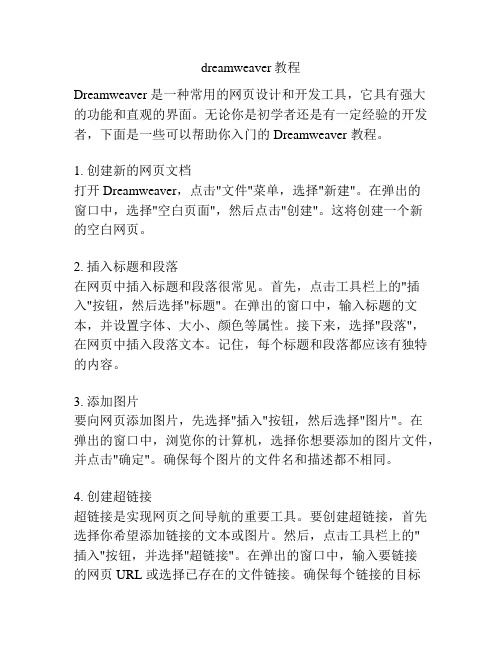
dreamweaver教程Dreamweaver 是一种常用的网页设计和开发工具,它具有强大的功能和直观的界面。
无论你是初学者还是有一定经验的开发者,下面是一些可以帮助你入门的 Dreamweaver 教程。
1. 创建新的网页文档打开 Dreamweaver,点击"文件"菜单,选择"新建"。
在弹出的窗口中,选择"空白页面",然后点击"创建"。
这将创建一个新的空白网页。
2. 插入标题和段落在网页中插入标题和段落很常见。
首先,点击工具栏上的"插入"按钮,然后选择"标题"。
在弹出的窗口中,输入标题的文本,并设置字体、大小、颜色等属性。
接下来,选择"段落",在网页中插入段落文本。
记住,每个标题和段落都应该有独特的内容。
3. 添加图片要向网页添加图片,先选择"插入"按钮,然后选择"图片"。
在弹出的窗口中,浏览你的计算机,选择你想要添加的图片文件,并点击"确定"。
确保每个图片的文件名和描述都不相同。
4. 创建超链接超链接是实现网页之间导航的重要工具。
要创建超链接,首先选择你希望添加链接的文本或图片。
然后,点击工具栏上的"插入"按钮,并选择"超链接"。
在弹出的窗口中,输入要链接的网页 URL 或选择已存在的文件链接。
确保每个链接的目标是唯一的。
5. 设置网页布局Dreamweaver 提供了丰富的布局选项。
要设置网页布局,先点击"窗口"菜单,选择"CSS 样式"。
在弹出的面板中,选择"新样式"并设置网页布局的外观和属性。
确保每个布局样式的名称不重复。
6. 预览和保存网页在完成网页设计后,可以通过点击工具栏上的"文件"按钮,选择"保存"来保存网页。
DreamWeaver文字怎么居中对齐?dw垂直居中对齐的技巧
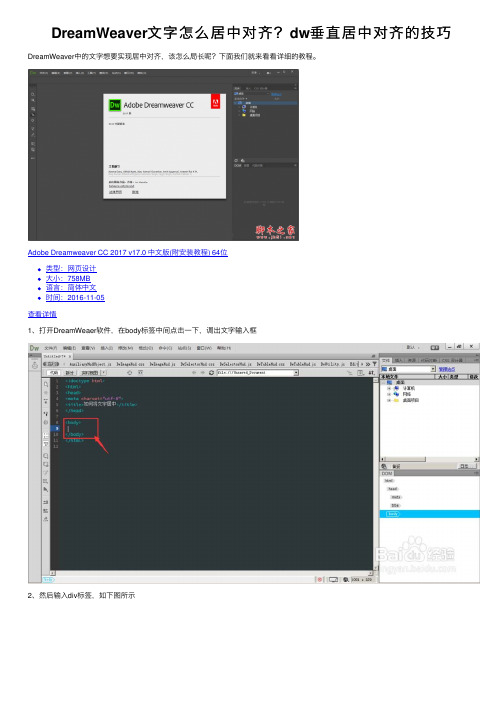
DreamWeaver⽂字怎么居中对齐?dw垂直居中对齐的技巧DreamWeaver中的⽂字想要实现居中对齐,该怎么局长呢?下⾯我们就来看看详细的教程。
Adobe Dreamweaver CC 2017 v17.0 中⽂版(附安装教程) 64位
类型:⽹页设计
⼤⼩:758MB
语⾔:简体中⽂
时间:2016-11-05
查看详情
1、打开DreamWeaer软件,在body标签中间点击⼀下,调出⽂字输⼊框
2、然后输⼊div标签,如下图所⽰
3、在head标签中,输⼊style标签
4、在style标签中添加div的属性设置:width:100px;height:100xp;background-color:red;宽:100px;⾼:100px;背景⾊为红⾊。
如下图所⽰
5、点击拆分,查看效果
6、然后继续在属性中输⼊text-align:center;⽂字⽔平居中对齐
7、对于垂直居中对齐,这⾥运⽤⾏⾼的关系,整个图形的⾼度为100px;如果字体的⾏⾼也设置为100px,那么⽂字就在中间了。
代码是line-height:100px;
8、最后将⽂件保存。
9、在浏览器中打开就是这样的。
如下图所⽰。
以上就是dw垂直居中对齐的技巧,希望⼤家喜欢,请继续关注。
dreamweaver中的1.5倍行距
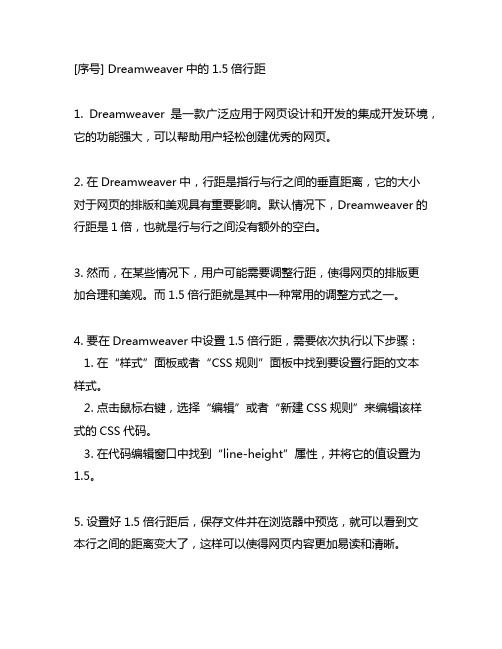
[序号] Dreamweaver中的1.5倍行距1. Dreamweaver是一款广泛应用于网页设计和开发的集成开发环境,它的功能强大,可以帮助用户轻松创建优秀的网页。
2. 在Dreamweaver中,行距是指行与行之间的垂直距离,它的大小对于网页的排版和美观具有重要影响。
默认情况下,Dreamweaver的行距是1倍,也就是行与行之间没有额外的空白。
3. 然而,在某些情况下,用户可能需要调整行距,使得网页的排版更加合理和美观。
而1.5倍行距就是其中一种常用的调整方式之一。
4. 要在Dreamweaver中设置1.5倍行距,需要依次执行以下步骤:1. 在“样式”面板或者“CSS规则”面板中找到要设置行距的文本样式。
2. 点击鼠标右键,选择“编辑”或者“新建CSS规则”来编辑该样式的CSS代码。
3. 在代码编辑窗口中找到“line-height”属性,并将它的值设置为1.5。
5. 设置好1.5倍行距后,保存文件并在浏览器中预览,就可以看到文本行之间的距离变大了,这样可以使得网页内容更加易读和清晰。
6. 1.5倍行距在网页设计中的应用非常广泛。
它可以让长段落的文本更加舒适地阅读,尤其是对于小屏幕设备上的网页内容来说更是如此。
7. 1.5倍行距还可以帮助网页排版更加美观,文字之间的间距更加均匀,整体视觉效果更加舒服。
8. Dreamweaver中的1.5倍行距是一个简单而有效的排版调整方式,它可以帮助用户改善网页内容的可读性和视觉效果,是网页设计中的常用技巧之一。
9. 除了简单地设置1.5倍行距,Dreamweaver还提供了其他一些排版工具和技巧,帮助用户更好地调整网页内容的排版效果。
10. 在Dreamweaver中,用户可以使用“包含”属性来设置文本块的行高,这样可以实现全局性的行距调整,而不需要逐个元素进行设置。
11. 对于段落文本,Dreamweaver还提供了“段落”面板,用户可以通过它来设置段落的首行缩进、行距、对齐方式等属性,从而让段落文本的排版更加专业和美观。
- 1、下载文档前请自行甄别文档内容的完整性,平台不提供额外的编辑、内容补充、找答案等附加服务。
- 2、"仅部分预览"的文档,不可在线预览部分如存在完整性等问题,可反馈申请退款(可完整预览的文档不适用该条件!)。
- 3、如文档侵犯您的权益,请联系客服反馈,我们会尽快为您处理(人工客服工作时间:9:00-18:30)。
♋♌♍♎♋♌♍♎♋♌♍♎♋♌♍♎♋♌♍♎♋♌♍♎♋目录✧漂亮的字体图形✧上下标的输入✧如何使两个表格并排?✧如何插入空格?✧以新窗口的形式打开目标链接?✧安排不支持“框架”的浏览器的显示内容?✧水平线,为什么不能设置颜色?✧如何设置可以关闭当前窗口的功能?✧如何去除掉链接文字下面的下划线?✧如何使鼠标指到表格,表格背景变色?✧制作一个站点导航条...✧增加一个搜索引擎...✧动画广告...♋♌♍♎♋♌♍♎♋♌♍♎♋♌♍♎♋♌♍♎♋♌♍♎♋✧漂亮的字体图形:Webdings字体:(a~z) (1~0) (shift+1~0) wingdings字体:♋♌♍♎♏♐♑♒♓●❍⏹☐☐❒❑◆♦♦⌧⍓(a~z)✌☜☞☝☟✋☺☹ ☠✈❆✞✞✠✡☪(A~Z) (1~0)✐✁♈ ✉☎✆(shift+1~0)wingdings2字体:♋♌♍♎♏♐♑♒(a~h)✌☜☞☝☟✋☺☹☠✈❆✞✞ ✠✡☪(A~Z) (1~0✐✁♈✉☎✆(shift+1~0)Wp-IconicSymbolsA字体αβχδεφγηιϕκλμνοπθρστυϖωξψζ(a~z)ABX∆EΦΓHIϑKΛMNO∏ΘP∑TYςΩΞψZ(A~Z)1234567890(1~0)!≅#∃%⊥&*()(SHIFT+1~0)7✧上下标的输入在网页中,如果要输入为m2、X1等带上下标的文字,可以HTML中表示上下标的标签来实现。
<sup></sup>表示上标,<sub></sub>是下标的标签,这些标签既可以手工加进代码中去,也可以用输入框加入。
比如:m2的代码为m<sup>2</sup>;X1的代码为X<sub>1</sub>。
7✧如何使两个表格并排?将光标定位在第一个表格中,按Ctrl+A将其选中,打开属性面板,设置“Align”属性设为“Left”。
7✧如何插入空格?在Dreamweaver中可以插入全角空格。
7✧以新窗口的形式打开目标链接?在不覆盖当前窗口的前提下,另外打开一个浏览器窗口。
方法一是直接在连接代码中<a href="" >加入“Target=_blank”;方法二是在Link输入框中键入超级链接时,后面的Target下拉框同时也被激活了,选择最上的“blank”。
7✧安排不支持“框架”的浏览器的显示内容?方法一:html源代码中< BODY><noframes> ---本网页中包含有框架结构,如果您不能正常显示的话,请下载新的浏览器版本或更换主流浏览器--- < /noframes></ BODY>方法二:modify/frameset/edit noframe content7✧水平线,为什么不能设置颜色?方法一是<hr color="对应颜色的代码">方法二是插入一个一行的表格,将表格的cellpadding=0,cellspacing= 0,bgcolor=红色,html源代码中<td>与</td>之间的“ ”去掉。
7✧如何设置可以关闭当前窗口的功能?输入用来标示的文字“关闭窗口”,用鼠标拖动选中它,在“Link”输入框中键入“/”,同时切入源代码窗口,完整的代码为:< a href=“/”onclick=“javascript:window.close(); return false;”>关闭窗口< /a> 7✧如何去除掉链接文字下面的下划线?1)进入“Edit style sheet”窗口,单击“New”确立新样式,Type(类型)中选择“Redefine HTML Tag”,同时在具体的标记Tag中选中代表超级链接的“a”,单击OK。
2)编辑该样式,左边列表中选“Type”,勾取“Decoration”(修饰)中的“None”复选框,这时所有网页中的链接文字下划线都被清除掉了。
7✧如何使鼠标指到表格,表格背景变色?在<td>代码中加入onmouseout "this.style.backgroundColor='#鼠标离开时的颜色' "onmouseover="this.style.backgroundColor='#鼠标悬停在表格上方时的颜色'",例:<td onmouseout="this.style.backgroundColor='#0066CC'" onmouseover="this.style.backgroundColor= #FFcccc'">7 ✧制作一个站点导航条1)新建一个表单,然后单击“Insert”菜单下的“Form Object”,选择“List/Menu”命令(也可以点Object面板上的按钮)2)打开“属性面板”,选择“menu”,然后点击“List Values...”按钮,在“List Values”对话框中可以添加列表框中的各个条目。
Item Label为显示在列表框中的文本,Value为选定这个项目时向处理程序发送的值。
我们可以在左边添加站点的名称,在右面添加站点对应的链接。
这里我们把第一项填为“我的站点导航”,“Value”值为空。
点一下“+”按钮,添加下一条内容。
我们添加下面几条内容:阿里巴巴8848 163网店北京图书大厦为了好看,我们在每个站点名称前加了空格。
点向上或向下的箭头按钮可以调整条目的顺序。
所有条目都添加好后,点击“OK”。
选中第一项“我的站点导航”,作为默认的显示项3)按下“Ctrl+Tab”,切换到“Select”所对应的源代码处(图6),在<select name="select" >代码间添加一个“onChange”语句,使其变为:<select name="select" onChange= javascript:window.open(this.options[this.selectedIndex].value)>这句话的作用是当我们在站点导航中选择某一条目时,在一个新窗口打开相应的链接。
7✧增加一个搜索引擎在文本框中输入要搜索的关键字,选择搜索的类型,如网站或新闻等,点一下“搜索”按钮,符合条件的记录就找到了。
用新浪网提供的搜索引擎制作一个搜索表单。
1)新建一个空文档,添加一个Form。
将光标定位在红框内,输入文本“关键字:”,字体大小设置为22)单击Object面板上的这个按钮,在表单范围内增加一个文字框;再点一下列表框按钮,增加一个列表框3)设置文字框的属性:宽度设为20,最大字符数设为60。
文字框的名字为“_searchkey”4)设置列表框的属性:命名为“_ss”,单击“List Values”,编辑列表框中的内容网站sina中文网页avcn英文网页aven新闻标题newstitle新闻正文newsft沪深行情stock软件down游戏game注意:这里的项目名称可以随便改,但其value值是新浪搜索引擎定义好的,不能改,否则无法查询。
关闭列表框编辑窗口,将“网站”设为默认选项5)将光标移到表单的红色范围线上单击,在Action框中填写搜索引擎的URL,这里我们填入/cgi-bin/search/search.cgi,提交表单的方法为GET。
7●为了使用某些脚本,经常要为图形或文本加上空链接,但是浏览时点击有空链接的对象时,会跳到页面的顶端,如何避免?因为浏览器以为链接到同一页,可它又找不到定义的书签( anchor ),于是停留在页面的顶端。
用“ javascript:void(null) ”替换空链接的“ # ”,解决这个问题。
●使用 CSS 、层的时候,在不同浏览器的效果不一样,有时甚至出现错位现象,怎样解决?在对不同浏览器的兼容方面, Dreamweaver 作得不错,但绝不意味用Dreamweaver 作出的网页在 IE 和 Netscape 中完全一样。
通常情况下,用不同的浏览器浏览同一个网页的外观不可能完全一样,这是不同厂家的浏览器本身决定的。
一般要尽量注意以下问题:不要混合使用层和表格排版,如果是父子关系,如层中表格,不在此原则范围内;内联式的 CSS 在 Netscape Navigator 中经常会出现问题,使用链式或内嵌式;有时需要在空层插入表格或者透明图片,以保证在 Netscape Navigator 里的效果。
对于只有几个像素宽度或高度的层,改用图片来实现;避免使用 W3C 组织不推荐的排版属性,用 CSS 代替。
●为何从别的文档拷贝文本到 Dreamweaver ,所有的段落会挤成一团,而在Dreamweaver 内部又带有格式代码?Dreamweaver 复制和粘贴文本有二种类别,标准的方式将对象连同对象的属性一起复制,把剪贴板的内容作为 HTML 代码;另一种方式仅复制或粘贴文本,复制时忽视 html 格式,粘帖时则把 html 代码作为文本粘贴。
多按一个“ Shift ”( Ctrl+Shift+C/Ctrl+Shift+V )键即按后一种方式操作。
●如何选择表格、层里面那些非常小的,比如 1X1px 的图片?在表格的单元格中点击,然后按下“ Shift ”键,用箭头键移动即可选择。
也可先选定表格单元(按下 Ctrl 键,用鼠标点击相应单元)或者层,然后在“ HTML Source Inspector ”面板中选择高亮代码中的 < img src="..."> ,返回文档窗口,图片即被选择。
●动画(1)设计一个timeline在这个例子中,点一下“飞行”按钮,飞机就向前飞,而且飞行路线也不是直线;再点一下“停止”按钮,飞机就在现在飞到的位置就停下来了。
下面我们来设计这个例子。
在页面创建一个层,在层中插入要移动的元素——一个飞机图片(图1)。
图1 添加层选择“Window->Timelines”命令,打开Timelines面板。
选中这个层,把它拖动到Timelines面板的第一帧位置(图2)。
一个动画栏出现在timeline 的第一个通道内,相应的层名(Layer1)显示在该动画栏中。
单击动画栏最后关键帧标记,也就是第15帧,此时注意播放头也跟着移动到该处。
